-Метки
НОСКИ алфавит бабочки бактусы береты блузы болеро бюстье варенье воротнички выпечка детали одежды джемпер жакеты жгуты жилеты журналы вязания журналы вязания крючком заготовки закуска здоровье игрушки кайма капор кардиган кепки клатч коврики кокетки комбинезоны консервация костюм костюмчик косынки кофточки красота крестильный наряд куклы купальник курица куртка малышам манишка митенки младенцам мотивы мясные блюда мясо напитки народная медицина носочки огород палантины пальто панамки перчатки пинетки платье девочке платья пледы повязка на голову подушки полезные советы пончо программы по рукоделию пряжа пряничный домик пуловер размерные таблицы реглан рукавички рыба сады и парки салаты и закуски салфетки сарафаны свитер снуд соус ссылки сумочки тапочки топы туника туники узоры крючком узоры спицами уроки вязания уроки по бисеру уроки шитья цветы чепчики шаль шапки шапочки шарфы шляпки шорты штанишки юбки
-Рубрики
- Украшения из бисера (27)
- уроки (19)
- жгуты и колье (10)
- Вышивка (22)
- Картины (9)
- Разное (6)
- Рушники, салфетки, скатерти (3)
- Вышиванки (3)
- детская вышивка (2)
- Орнамент (2)
- Вышивка на джинсовой одежде (1)
- Полезные советы (16)
- сад/огород (9)
- путешествия по миру (6)
- Мудрость, афоризмы (2)
- Свадьба (2)
- бисер (2)
- Шьем для дома разное. (1)
- ИЗО (1)
- Картины (1)
- бродилки (7)
- видео (5)
- вяжем детям (1853)
- для младенцев, комбинезоны (83)
- апликации (4)
- купальники (1)
- жакеты, жилеты, болеро,топы (128)
- журналы, альбомы вязания детям (44)
- игрушки (17)
- кокетки (27)
- короны, повязки на голову (18)
- костюмчики, кофточки, топы, штанишки (106)
- крестильный наряд (17)
- пальто, кардиганы, куртки (27)
- пинетки, носочки, тапочки (136)
- платья, сарафаны, туники (302)
- пледы, подушечки, коврики (65)
- пуловеры, свитера (69)
- рукавички, митенки,перчатки (99)
- сумочки,рюкзачки (90)
- шапочки,шарфы,чепчики,шляпки,косынки (877)
- юбки (44)
- вязание женское (2514)
- воротнички (11)
- журналы и книги (9)
- купальники (7)
- детали одежды (63)
- жакеты, болеро (233)
- жилеты (47)
- ирландское вязание (4)
- костюмы, юбки, брюки (62)
- пальто, кардиганы, шазюбли (73)
- перчатки, варежки, митенки (126)
- платья, сарафаны, туники (446)
- пуловеры, джемпера, свитера (240)
- сумочки, клатчи, рюкзачки (83)
- тапки, носки, гетры (238)
- топы, кофточки, бюстье, лифы (236)
- шали, шарфы, палантины (407)
- шапки, шляпы, береты (490)
- вязание мужское (136)
- пуловеры, свитера, кардиганы (79)
- журналы и книги (1)
- шапки, шарфы, рукавицы (57)
- генераторы (2)
- города на постсоветской территории (1)
- детям (58)
- заколки,резинки,ободки,повязки,броши (11)
- здоровье детей (2)
- игрушки (15)
- короны,кокошники (3)
- поделки (3)
- подушки и другое (1)
- куклы (9)
- развиваем детей (6)
- разное (1)
- раскраски (5)
- стихи (1)
- стишки, потешки (5)
- детям шьем (57)
- платья, сарафаны (27)
- шапочки (9)
- разное (2)
- белье (2)
- Карнавальные костюмы и для фотосессии (1)
- куртки, пальто (1)
- халаты, домашняя одежда (1)
- сумочки (2)
- юбки (18)
- дом, интерьер (4)
- женская мода (68)
- уроки шитья и разные премудрости (17)
- пальто, кардиганы, куртки (5)
- сумочки (2)
- платки, шарфы, палантины (2)
- для полных (2)
- брюки, шорты (1)
- головные уборы (5)
- костюмы, юбки, брюки (1)
- платья, сарафаны (13)
- туники, блузы (14)
- юбки (13)
- здоровье,медицина (63)
- травы, народная медицина (6)
- интернет (1)
- друзья в инете (1)
- КаРтИнКи (5)
- квартирный дизайн (4)
- деревенский дом (1)
- для пожилых (1)
- дома звезд и знаменитостей (1)
- красивые дома (1)
- компьютер (33)
- обслуживание ПК и др.помощь (2)
- приложения (1)
- если тормозит комп (1)
- переустановка ОС (2)
- Концерты (2)
- красота,косметика и парфюмерия (16)
- кулинария (466)
- кондитерка,выпечка (221)
- пряничный домик (7)
- напитки и алкоголь (5)
- соусы, заправки, подливы (4)
- крема (3)
- вареники, пельмени, манты (1)
- овощные блюда (1)
- каши, гарниры (1)
- дизайн блюд и сервировка стола (1)
- консервация, варенья (25)
- кулинария(вторые блюда) (41)
- кулинария(заготовки) (25)
- кулинария(коктейли, напитки,десерт) (14)
- кулинария(мясо,рыба,птица) (89)
- кулинария(первые блюда) (16)
- кулинария(салаты и закуски) (83)
- мультиварка (4)
- мои песни (0)
- наука и техника (3)
- новость (6)
- о природе (13)
- отношения мужчины и женщины (9)
- песни (5)
- плеер,песни,видео (12)
- плэйкасты (25)
- поздравления,пожелания,обращения (15)
- помощь блоггеру (45)
- православные праздники (2)
- программы (21)
- антивирусники и утилиты (2)
- школьникам (1)
- разделители (4)
- разное (29)
- рамки не заполненные (13)
- рамочки (32)
- религия (1)
- рукоделие (1500)
- узоры спицами (187)
- архив МК и ссылок (15)
- программы (14)
- алфавит (12)
- размерные таблицы (11)
- для дома разное (5)
- пряжа, материалы, инструменты (5)
- одежда животным (4)
- продажа рукодельных работ (3)
- декор одежды и др.вещей (1)
- архив ссылок на рукодельные вещи (11)
- безотрывное вязание (13)
- Вышивка (17)
- вышивка лентами, изготовление цветов (5)
- вязание крючком (74)
- вязание на спицах (23)
- детям (135)
- для мужчин (2)
- ёлочные украшения (22)
- жакеты, кардиганы (6)
- журналы вязания крючком (43)
- из лент и ткани (25)
- изготовление бижутерии (3)
- изделия из бумаги (7)
- Изделия из газет (8)
- ирландия (5)
- кайма(обвязка края), прошва, тесьма (107)
- коврики и салфетки (103)
- кокетки, воротнички (8)
- крючком кофты и платья (76)
- крючком тапки, носки, гетры (27)
- МК, ссылки (8)
- мотивы (52)
- новогоднее (3)
- поделки (6)
- подсказки по вязанию (7)
- полезные советы (11)
- расценки по вязанию (1)
- рукавички, митенки (3)
- румынское кружево (3)
- салфетки, скатерти, занавески, подушки (50)
- сумка, клатч (24)
- схемы крючком (16)
- тунисское вязание (9)
- узоры крючком (132)
- уроки вязания (259)
- филейное (2)
- цветочные композиции, сладкие букеты (11)
- цветы, листья, ягоды, бабочки вязаные и др. (135)
- шали,шарфы,палантины (44)
- шапки, шляпы, береты (22)
- шитье (9)
- шнуры (18)
- с днем рождения (10)
- сады,парки,цветы (13)
- комнатные цветы (3)
- клумба (2)
- петунии (1)
- розы (1)
- стихи (166)
- стихи женщине (29)
- стихи к праздникам (4)
- стихи о детях,родителях,родственниках (13)
- стихи о дружбе (4)
- стихи о животных,птицах,..... (3)
- стихи о жизни (28)
- стихи о любви (66)
- стихи о мужчине (10)
- стихи о расставании,разлуке (4)
- стихи о религии (5)
- стихи о страданиях (8)
- стихи о любви (4)
- стихи о любви (8)
- схемы (3)
- украшения для блога (15)
- уроки (85)
- Уроки.Делаем рамки. (26)
- фотошоп (26)
-Помощь новичкам
Всего опекалось новичков: 0
Проверено анкет за неделю: 0
За неделю набрано баллов: 0 (78377 место)
За все время набрано баллов: 34 (18463 место)
Проверено анкет за неделю: 0
За неделю набрано баллов: 0 (78377 место)
За все время набрано баллов: 34 (18463 место)
-Приложения
 Я - фотографПлагин для публикации фотографий в дневнике пользователя. Минимальные системные требования: Internet Explorer 6, Fire Fox 1.5, Opera 9.5, Safari 3.1.1 со включенным JavaScript. Возможно это будет рабо
Я - фотографПлагин для публикации фотографий в дневнике пользователя. Минимальные системные требования: Internet Explorer 6, Fire Fox 1.5, Opera 9.5, Safari 3.1.1 со включенным JavaScript. Возможно это будет рабо ОткрыткиПерерожденный каталог открыток на все случаи жизни
ОткрыткиПерерожденный каталог открыток на все случаи жизни Сохранение видео с любого сервисаСохрани видео с любого видео хостинга!
Сохранение видео с любого сервисаСохрани видео с любого видео хостинга! Всегда под рукойаналогов нет ^_^
Позволяет вставить в профиль панель с произвольным Html-кодом. Можно разместить там банеры, счетчики и прочее
Всегда под рукойаналогов нет ^_^
Позволяет вставить в профиль панель с произвольным Html-кодом. Можно разместить там банеры, счетчики и прочее Скачать музыку с LiveInternet.ruПростая скачивалка песен по заданным урлам
Скачать музыку с LiveInternet.ruПростая скачивалка песен по заданным урлам
-Резюме
-Музыка
- Красивая Песня из к/ф
- Слушали: 2778 Комментарии: 1
- гр.Калина(Л.Федорович,Нина и Гена Рига) - Чом ти не прийшов
- Слушали: 123 Комментарии: 2
- Александр Яковлев. Не уходи
- Слушали: 1430 Комментарии: 1
- Вальс дождя
- Слушали: 134677 Комментарии: 4
- Жасмин Ночь
- Слушали: 1837 Комментарии: 0
-Фотоальбом

- аватар, фотошопик
- 15:01 25.04.2010
- Фотографий: 1
-
Радио в блоге
[Этот ролик находится на заблокированном домене]
Добавить плеер в свой журнал
© Накукрыскин
Добавить плеер в свой журнал
© Накукрыскин
-Всегда под рукой
-Стена
-неизвестно
-Поиск по дневнику
-Подписка по e-mail
-Интересы
-Друзья
Друзья онлайн
GayaneKostanyan
Лариса_Воронина
Друзья оффлайнКого давно нет? Кого добавить?
alocka13
Belenaya
bolivarsm
Gania
Herbstblatt
Italina
Kamelius
LilialeX
lituika
Nanina
natali28999
Olga-E2
olga_knoll_2
RaVISsant__TaTi_
Rost
RUSSA_N
Stephanya
SvetlanaT
TAH9I
tatMel
tnn1952
TVORYU
Valentina_Kutzner
VezunchikI
VitushkinaNA
Zinaida-k
Арничка
Басёна
Варфоломей_С
Вязание_для_женщин
галина5819
дедушка-разбойник
Живая_река
зверобой
ИНТЕРЕСНЫЙ_БЛОГ_ЛесякаРу
Ирина-ажур
Капочка_Капа
Ленчик40
Любава_я
Марина_Шемина
Мыфыко
наталья_ландыш
Небом_хранимая
Нина_Андреевна
Ниноччка
Ольга_Сан
РОССИЙСКАЯ_СЕМЬЯ
Светлана_Ковалевска
Сима_Пекер
Юрий_Дуданов
-Постоянные читатели
Angelozeek Carmagnola Emeralda7 LVN LetoVoMne Olenka2021 SvetaSK Svetlana_Shymkova Tatyanka_Lim VitushkinaNA Yaskrava_zirka aromashka barunya d_gunes dlm2310 elina-elina11 iruxa777 karnegi linaavci lyudmilakedinova metiska13 nataliij pavlina4964 tanechka200672 taya20150724 vira_1 vredinaT wit xxmilaxx zaharovamarina Валентина_Гребенюк Варфоломей_С Вкусняшки_от_Белоснежки Владимир_Шильников ГАЛИЧАНОЧКА Галина_Зеленая Дашуляя КУМУШКА-ЛИСА Леночка_67 Мара_Хара Марина_Торопова Оли-ка Радость_Танюшка Ритуля-тутуля ТаняЧ Хомяк13 Четыре_глаза Юрий_Дуданов мариночик натали_витовская
-Сообщества
Читатель сообществ
(Всего в списке: 5)
ЯРМАРКА_ДИЗАЙНА
_ПрОсТо_ДлЯ_ВаС_
ПОМОЩЬ_НОВИЧКУ
Photoshopinka
Madame_Frames
-Статистика
Урок по примитивам создания рамочек для фотографий |
Цитата сообщения -Driada-
Как делать простые рамки
Урок по примитивам создания рамочек для фотографий:
Наш исходник:

1.создадим новый слой
Layer - New Layer // Слой - Новый слой // Ctrl-Shift-N
2. Создадим выделение,рамка будет по краю так что выделим все
Select - All //Выделение - все// ctrl-A
3. Добавим рамочку,в самом простом варианте нам поможет команда
Edit-Stroke // Правка - Обводка(переводы отличаются так что для тех у кого не так пробуйте тыком)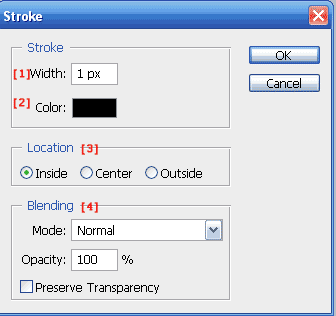
Описание Окна Stroke
[1]-выделяете число и меняете его на любое по своеему желанию-это толщина нашей рамочки.
[2]-цвет рамки
Положение [3] определяет как,относительно выделения будет располагаться наша рамка
Inside - рамка будет внутри выделения и не будет выходить за его пределы
Center - выделение станет центральной линией рамки и она расположится по обе стороны от границы
Outside - рамка будет с внешней стороный выделения
Blending [4] аналогичен Blend Mode для слоев,так что если вы все делаете на отдельном слое то можно это и потом поправить=)
что такое Blend Mode читать тут: http://photoshop.demiart.ru/book/2/Index7.htm
4. Добавим рамку Stroke 1 пиксель черную внутри выделения

Вот примеры как еще можно сделать рамки при помощи этой команды:
1. на новом слое создадим рамку черного цвета толщиной 15 пикселе,поставим у слоя blend mode на Overlay//Перекрытие;
создадим еще один слой сверху слоя с рамкой,выделим на нем область рамки,для этого удерживая Ctrl кликнем на слой с толстой черной рамкой.

на этом слое создадим рамку с параметрами вне выделения,белого цвета толщиной 1 пиксель
если выбран был бы параметр по центру выделения,то имеем такую рамку(на белом фоне не видно тонкую обводку по краю картинки):

вот так выглядит рамка с наложением друг на друга слоев с рамками разной толщины внутри полного выделения картинки:
1. создадим новый слой с белой рамкой сверху основы,она станет основой будущей рамочки.
Откроем Панель стилей,если ее нет,проверьте,стоит ли галочка,если нет один раз нажмите на название styles:
Window - Styles // Окно - стили
можно например выбрать стиль из галереи Buttons

или по-экспериментировать самому:
Layer - Layer Styles - Слой - Стили слоя
К примеру:
Gradient Overlay - выберем черно-белый 90 градусов
Stroke 5 пикселей выберем градиент а не цвет опять же черно-белый только угол 0 градусов
потом можно создать видимость объема при помощи
Bevel and Emboss// скос и графировка (дословный перевод из словаря)


можно залить белую рамку текстурой,выделим на нем область рамки,для этого удерживая Ctrl кликнем на слой с белой рамкой.
Зальем рамку текстурой.
Edit - Fill // Правка - Залить // Shift-F5
Use - Pattern
Опять добавим обводку,чтобы рамка не сливалась с картинкой:

Создадим выделение с размытой границей,для этого выберем выделение прямоугольной
формы,но в панели под главным меню выставим следующие параметры:
Feater - 40
Style - Fixed size и размер как у картинки,инвертируем выделение,чтобы выделенным был не центр картинки а то,что отсеклось при выделении
Ctrl-Shift-I // Select - Inverse // Выделение Инвертировать

если это выделение закрашивать цветом или текстурой,то получится примерно следующее
теперь что следует делать,если мы хотим у рамки четкие границы
сделаем выделение прямоугольником с параметрами:
Feater - 15
Style - Fixed size и размер как у картинки
Ctrl-Shift-I // Select - Inverse // Выделение Инвертировать
Откроем панель shapes
Window - Shapes // Окно - формы *если она еще не видна
в правом верхнем углу есть маленькая кнопка вызова меню(там изображен маленький треугольничек)
выберем пункт меню:
Make work path // создать рабочий контур(путь)
Толлерантность указывает на параметры сглаживания контура с случае резких переходов,можно поставить ее на 0,5.
опять вызовем меню и выберем пункт Fill Path // заполнить путь

Урок по примитивам создания рамочек для фотографий:
Наш исходник:

++++++самая простая сплошная рамка++++++
1.создадим новый слой
Layer - New Layer // Слой - Новый слой // Ctrl-Shift-N
2. Создадим выделение,рамка будет по краю так что выделим все
Select - All //Выделение - все// ctrl-A
3. Добавим рамочку,в самом простом варианте нам поможет команда
Edit-Stroke // Правка - Обводка(переводы отличаются так что для тех у кого не так пробуйте тыком)
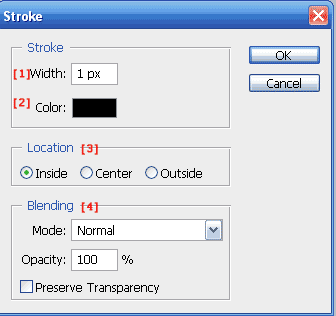
Описание Окна Stroke
[1]-выделяете число и меняете его на любое по своеему желанию-это толщина нашей рамочки.
[2]-цвет рамки
Положение [3] определяет как,относительно выделения будет располагаться наша рамка
Inside - рамка будет внутри выделения и не будет выходить за его пределы
Center - выделение станет центральной линией рамки и она расположится по обе стороны от границы
Outside - рамка будет с внешней стороный выделения
Blending [4] аналогичен Blend Mode для слоев,так что если вы все делаете на отдельном слое то можно это и потом поправить=)
что такое Blend Mode читать тут: http://photoshop.demiart.ru/book/2/Index7.htm
4. Добавим рамку Stroke 1 пиксель черную внутри выделения

Вот примеры как еще можно сделать рамки при помощи этой команды:
1. на новом слое создадим рамку черного цвета толщиной 15 пикселе,поставим у слоя blend mode на Overlay//Перекрытие;

создадим еще один слой сверху слоя с рамкой,выделим на нем область рамки,для этого удерживая Ctrl кликнем на слой с толстой черной рамкой.

на этом слое создадим рамку с параметрами вне выделения,белого цвета толщиной 1 пиксель

если выбран был бы параметр по центру выделения,то имеем такую рамку(на белом фоне не видно тонкую обводку по краю картинки):

вот так выглядит рамка с наложением друг на друга слоев с рамками разной толщины внутри полного выделения картинки:

++++++ Рамки при помощи стилей ++++++
1. создадим новый слой с белой рамкой сверху основы,она станет основой будущей рамочки.

Откроем Панель стилей,если ее нет,проверьте,стоит ли галочка,если нет один раз нажмите на название styles:
Window - Styles // Окно - стили
можно например выбрать стиль из галереи Buttons

или по-экспериментировать самому:
Layer - Layer Styles - Слой - Стили слоя
К примеру:
Gradient Overlay - выберем черно-белый 90 градусов
Stroke 5 пикселей выберем градиент а не цвет опять же черно-белый только угол 0 градусов

потом можно создать видимость объема при помощи
Bevel and Emboss// скос и графировка (дословный перевод из словаря)

+++++ Рамки с Рисунком +++++

можно залить белую рамку текстурой,выделим на нем область рамки,для этого удерживая Ctrl кликнем на слой с белой рамкой.
Зальем рамку текстурой.
Edit - Fill // Правка - Залить // Shift-F5
Use - Pattern
Опять добавим обводку,чтобы рамка не сливалась с картинкой:

++++ Еще пара идей для рамочек ++++
Создадим выделение с размытой границей,для этого выберем выделение прямоугольной
формы,но в панели под главным меню выставим следующие параметры:
Feater - 40
Style - Fixed size и размер как у картинки,инвертируем выделение,чтобы выделенным был не центр картинки а то,что отсеклось при выделении
Ctrl-Shift-I // Select - Inverse // Выделение Инвертировать

если это выделение закрашивать цветом или текстурой,то получится примерно следующее

теперь что следует делать,если мы хотим у рамки четкие границы
сделаем выделение прямоугольником с параметрами:
Feater - 15
Style - Fixed size и размер как у картинки
Ctrl-Shift-I // Select - Inverse // Выделение Инвертировать
Откроем панель shapes
Window - Shapes // Окно - формы *если она еще не видна
в правом верхнем углу есть маленькая кнопка вызова меню(там изображен маленький треугольничек)
выберем пункт меню:
Make work path // создать рабочий контур(путь)
Толлерантность указывает на параметры сглаживания контура с случае резких переходов,можно поставить ее на 0,5.
опять вызовем меню и выберем пункт Fill Path // заполнить путь

| Рубрики: | уроки |
| Комментировать | « Пред. запись — К дневнику — След. запись » | Страницы: [1] [Новые] |








